Möchten Sie erfahren, wie Sie eine Nagios-Installation unter Ubuntu Linux ausführen? In diesem Tutorial erfahren Sie, wie Sie Nagios auf einem Computer mit Ubuntu Linux installieren, konfigurieren und darauf zugreifen.
Hardware-Liste:
Der folgende Abschnitt enthält eine Liste der Geräte, die zum Erstellen dieses Zabbix-Lernprogramms verwendet wurden.
Alle oben aufgeführten Hardwarekomponenten finden Sie auf der Amazon-Website.
Nagios Playlist:
Auf dieser Seite bieten wir schnellen Zugriff auf eine Liste von Videos, die Nagios betreffen.
Vergessen Sie nicht, unseren Youtube-Kanal mit dem Namen FKIT.
Nagios-bezogenes Tutorial:
Auf dieser Seite bieten wir schnellen Zugriff auf eine Liste mit Anleitungen zur Installation von Nagios.
Tutorial - NTP unter Ubuntu Linux
Zuerst werden wir das System so konfigurieren, dass das korrekte Datum und die korrekte Uhrzeit unter Verwendung von NTP verwendet werden.
Verwenden Sie in der Linux-Konsole die folgenden Befehle, um die korrekte Zeitzone festzulegen.
# dpkg-reconfigure tzdata
Installieren Sie das Ntpdate-Paket und stellen Sie sofort das richtige Datum und die richtige Uhrzeit ein.
# apt-get update
# apt-get install ntpdate
# ntpdate pool.ntp.br
Der Befehl Ntpdate wurde verwendet, um das korrekte Datum und die korrekte Uhrzeit unter Verwendung des Servers einzustellen: pool.ntp.br
Lassen Sie uns den NTP-Dienst installieren.
# apt-get install ntp
NTP ist der Dienst, der unseren Server auf dem neuesten Stand hält.
Verwenden Sie den Befehl date, um das Datum und die Uhrzeit zu überprüfen, die auf Ihrem Ubuntu Linux konfiguriert sind.
# date
Wenn das System Datum und Uhrzeit korrekt anzeigt, haben Sie alle Schritte korrekt ausgeführt.
Tutorial - Apache unter Linux installieren
Als Nächstes müssen wir den Apache-Webserver und die erforderliche Software installieren.
Verwenden Sie in der Linux-Konsole die folgenden Befehle, um die erforderlichen Pakete zu installieren.
# apt-get install libgd-dev unzip wget build-essential
# apt-get install apache2 php libapache2-mod-php php-gd
Stoppen Sie den Apache-Dienst, aktivieren Sie die erforderlichen Module und starten Sie den Apache-Dienst.
# service apache2 stop
# a2enmod rewrite
# a2enmod cgi
# service apache2 start
# service apache2 status
Hier ist ein Beispiel für die Statusausgabe des Apache-Dienstes.
● apache2.service - LSB: Apache2 web server
Loaded: loaded (/etc/init.d/apache2; bad; vendor preset: enabled)
Drop-In: /lib/systemd/system/apache2.service.d
└─apache2-systemd.conf
Active: active (running) since Mon 2018-04-23 00:02:09 -03; 1min 4s ago
Tutorial - Nagios Installation auf Ubuntu
Nun müssen wir den Nagios-Kern unter Ubuntu Linux installieren.
Verwenden Sie in der Linux-Konsole die folgenden Befehle, um die erforderlichen Konten zu erstellen.
# useradd nagios
# groupadd nagcmd
# usermod -a -G nagcmd nagios
Verwenden Sie die folgenden Befehle, um die Nagios-Pakete herunterzuladen.
# mkdir /downloads
# cd /downloads
# wget https://ufpr.dl.sourceforge.net/project/nagios/nagios-4.x/nagios-4.4.2/nagios-4.4.2.tar.gz
Extrahieren, kompilieren und installieren Sie das Nagios-Paket.
# tar -zxvf nagios-4.4.2.tar.gz
# cd nagios-4.4.2/
# ./configure --with-nagios-group=nagios --with-command-group=nagcmd
# make all
# make install
# make install-init
# make install-config
# make install-commandmode
# make install-webconf
Erstellen Sie das Kennwort für das Nagios-Administratorkonto.
# htpasswd -c /usr/local/nagios/etc/htpasswd.users nagiosadmin
New password: *****
Re-type new password: *****
Adding password for user nagiosadmin
Sie sollten Apache auch manuell neu starten und den Dienststatus überprüfen.
# service apache2 restart
Verwenden Sie den folgenden Befehl, um die Konfigurationsdatei nagios.cfg zu überprüfen.
# /usr/local/nagios/bin/nagios -v /usr/local/nagios/etc/nagios.cfg
Verwenden Sie den folgenden Befehl, um den Nagios-Server zu starten:
# service nagios start
Öffnen Sie Ihren Browser und geben Sie die IP-Adresse Ihres Webservers plus / nagios ein.
In unserem Beispiel wurde die folgende URL in den Browser eingegeben:
• http://35.162.85.57/nagios
Geben Sie auf der Eingabeaufforderung die Anmeldeinformationen für die Verwaltung ein.
Werkseitige Standardzugriffsinformationen:
• Benutzername: nagiosadmin
• Passwort: Ihr Passwort
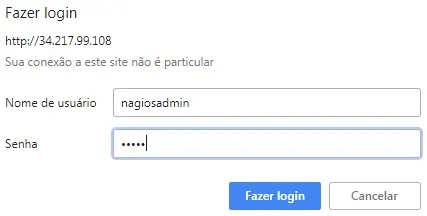
Nach einem erfolgreichen Login wird das Nagios-Dashboard angezeigt.
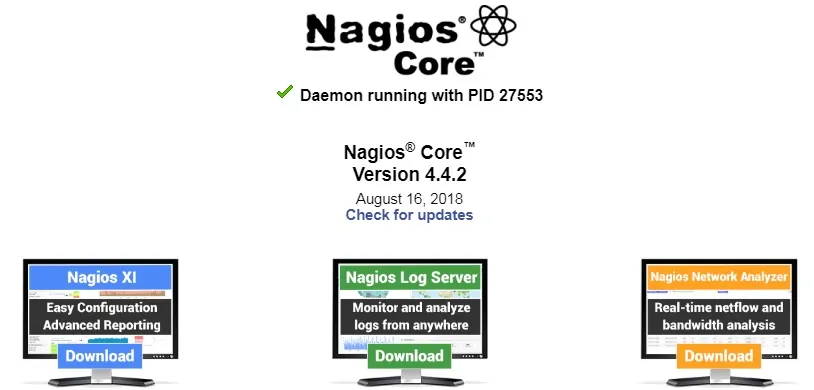
Herzlichen Glückwunsch, Sie haben das Nagios-System unter Ubuntu Linux installiert.
Tutorial - Installation von Nagios Plugins auf Ubuntu
Als nächstes müssen wir die Nagios-Plugins installieren.
Verwenden Sie in der Linux-Konsole die folgenden Befehle, um die erforderlichen Pakete zu installieren.
# apt-get install autoconf libc6 libmcrypt-dev libssl-dev bc
# apt-get install gawk dc snmp libnet-snmp-perl gettext libperl-dev
# apt-get install libpqxx3-dev libdbi-dev libldap2-dev
# apt-get install libmysqlclient-dev smbclient qstat fping
Verwenden Sie die folgenden Befehle, um die Nagios-Plugins herunterzuladen.
# cd /downloads
# wget https://nagios-plugins.org/download/nagios-plugins-2.2.1.tar.gz
Extrahieren, kompilieren und installieren Sie das Nagios-Plugins-Paket.
# tar -zxvf nagios-plugins-2.2.1.tar.gz
# cd nagios-plugins-2.2.1/
# ./configure --enable-perl-modules
# make
# make install
Verwenden Sie den folgenden Befehl, um den Nagios-Server neu zu starten:
# service nagios restart
Herzlichen Glückwunsch, Sie haben die Nagios-Plugins unter Ubuntu Linux installiert.
